MFC-L6970DW
Ofte stillede spørgsmål og fejlfinding |
Lagring af scannede data i en mappe som en PDF-fil med ControlCenter2 (Macintosh)
- Ilæg dokumentet.
- I menubjælken Finder skal du klikke på og derefter dobbeltklikke på ikonet
 (ControlCenter). Skærmen ControlCenter2 vises.
(ControlCenter). Skærmen ControlCenter2 vises. - Klik på fanen SCAN.

- Klik på knappen Fil.Dialogboksen for scanningsindstillinger vises.
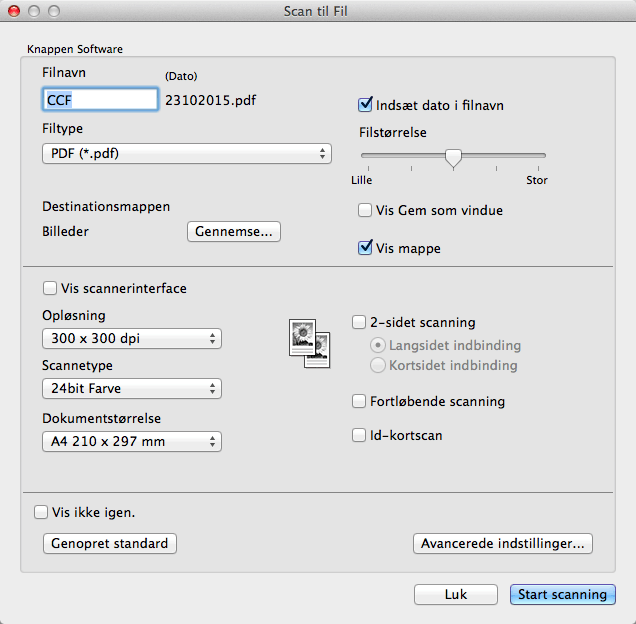
- Klik på pop op-menuen Filtype, og vælg derefter PDF (*.pdf).
 For at gemme dokumentet som en password-beskyttet PDF skal du vælge Sikker PDF (*.pdf) i pop op-menuen Filtype, skrive din adgangskode i feltet Adgangskode og Indtast adgangskode igen, og derefter klikke på OK.
For at gemme dokumentet som en password-beskyttet PDF skal du vælge Sikker PDF (*.pdf) i pop op-menuen Filtype, skrive din adgangskode i feltet Adgangskode og Indtast adgangskode igen, og derefter klikke på OK. - Du kan ændre scanningsindstillinger, f.eks. filnavn, destinationsmappen, opløsning og farve, hvis du har brug for det.
- Klik på knappen Start scanning.Maskinen begynder at scanne. Billedet gemmes i den mappe, du har markeret.
Relaterede ofte stillede spørgsmål
- Scan flere sider til én fil i stedet for, at hver scanning gemmes som en separat fil.
- Ændre scanningsindstillingerne for scanning fra ControlCenter2 eller SCAN-knappen på maskinen (For Macintosh)
- Ændre scanneindstillingerne for scanning fra ControlCenter4 eller SCAN-knappen på maskinen (For Windows)
- Gem scannede data i en mappe som en pdf-fil
Feedback til indhold
Giv feedback herunder, så vi kan forbedre vores support.
